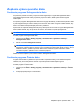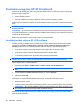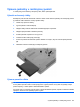HP EliteBook User Guide - Windows Vista
Table Of Contents
- Vlastnosti a funkcie
- Bezdrôtové pripojenie, modem a lokálna sieť
- Používanie bezdrôtových zariadení (len vybrané modely)
- Identifikácia ikon bezdrôtovej komunikácie a siete
- Používanie ovládacích prvkov bezdrôtovej komunikácie
- Používanie tlačidla bezdrôtovej komunikácie
- Používanie softvéru Wireless Assistant (len vybrané modely)
- Používanie softvéru Správca pripojení HP (len vybrané modely)
- Používanie ovládacích prvkov operačného systému
- Používanie zariadenia WLAN (len vybrané modely)
- Používanie modulu HP Mobile Broadband (len vybrané modely)
- Používanie bezdrôtového zariadenia Bluetooth (len vybrané modely)
- Riešenie problémov s bezdrôtovou sieťou
- Používanie modemu (len vybrané modely)
- Pripojenie k sieti LAN
- Používanie bezdrôtových zariadení (len vybrané modely)
- Polohovacie zariadenia a klávesnica
- Multimédiá
- Multimediálne funkcie
- Multimediálny softvér
- Zvuk
- Video
- Optická jednotka (len vybrané modely)
- Identifikácia optickej jednotky
- Používanie optických diskov (CD, DVD a BD)
- Výber správneho disku (disky CD, DVD a BD)
- Prehrávanie disku CD, DVD alebo BD
- Konfigurácia funkcie Automatické prehrávanie
- Zmena nastavení oblasti jednotky DVD
- Dodržiavanie upozornenia týkajúceho sa autorských práv
- Kopírovanie disku CD, DVD alebo BD
- Vytvorenie (napálenie) diskov CD a DVD
- Vybratie optického disku (CD, DVD alebo BD)
- Riešenie problémov
- Podávač optického disku sa neotvorí, keď chcete vybrať disk CD, DVD alebo BD
- Počítač nerozpoznáva optickú jednotku
- Disk sa neprehrá
- Disk sa automaticky neprehráva
- Film sa zastavuje, preskakuje alebo sa trhane prehráva
- Film sa nezobrazuje na externom displeji
- Proces napaľovania disku sa nezačne alebo sa zastaví pred dokončením
- Ovládač zariadenia je nutné preinštalovať
- Webová kamera (len vybrané modely)
- Správa napájania
- Nastavenie možností napájania
- Používanie softvéru Power Assistant (len vybrané modely)
- Používanie externého sieťového napájacieho zdroja
- Napájanie z batérie
- Hľadanie informácií o batérii v aplikácii Pomoc a technická podpora
- Používanie softvéru Battery Check
- Zobrazenie zostávajúceho stavu nabitia batérie
- Vloženie alebo vybratie batérie
- Nabíjanie batérie
- Maximalizovanie doby vybitia batérie
- Riadenie nízkeho stavu nabitia batérie
- Identifikácia nízkeho stavu nabitia batérie
- Vyriešenie nízkeho stavu nabitia batérie
- Vyriešenie nízkeho stavu nabitia batérie, keď je k dispozícii externý zdroj napájania
- Vyriešenie nízkeho stavu nabitia batérie, keď je k dispozícii nabitá batéria
- Vyriešenie nízkeho stavu nabitia batérie, keď nie je k dispozícii zdroj napájania
- Vyriešenie nízkeho stavu nabitia batérie, keď počítač nemôže ukončiť režim dlhodobého spánku
- Kalibrácia batérie
- Úspora energie batérie
- Uloženie batérie
- Likvidácia použitej batérie
- Výmena batérie
- Test sieťového napájacieho adaptéra
- Vypnutie počítača
- Jednotky
- Externé zariadenia
- Externé multimediálne karty
- Pamäťové moduly
- Zabezpečenie
- Ochrana počítača
- Používanie hesiel
- Používanie funkcií zabezpečenia v programe Computer Setup
- Používanie antivírusového softvéru
- Používanie softvéru brány firewall
- Inštalácia dôležitých aktualizácií
- Používanie nástroja HP ProtectTools Security Manager (len vybrané modely)
- Inštalácia bezpečnostného lanka
- Aktualizácie softvéru
- Zálohovanie a obnova
- Pomôcka Computer Setup
- Zavádzanie viacerých systémov (MultiBoot)
- Správa a tlač
- Register
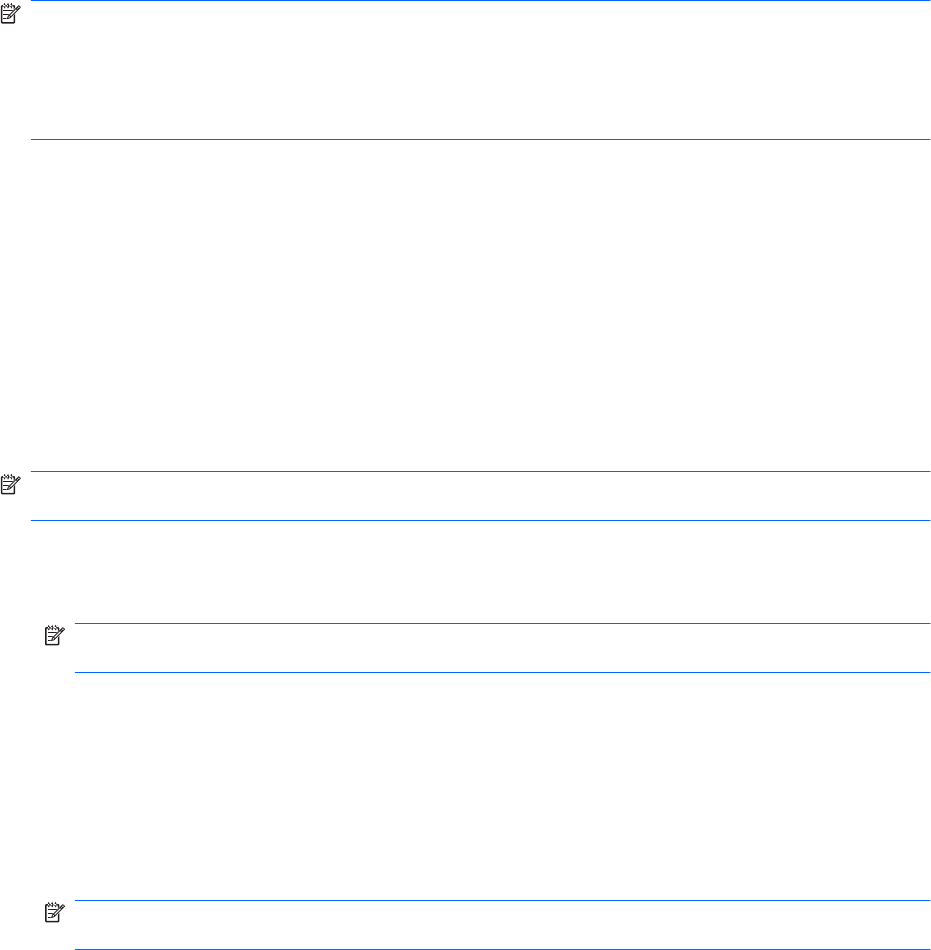
Používanie programu HP 3D DriveGuard
Program HP 3D DriveGuard chráni pevný disk jeho zaparkovaním a zastavením vstupno-výstupných
operácií pri týchto situáciách:
●
Počítač prudšie položíte.
●
Pohnete počítačom so zavretým displejom, pričom počítač je napájaný z batérie.
Krátko po týchto udalostiach program HP 3D DriveGuard vráti pevný disk do normálneho operačného
stavu.
POZNÁMKA: Jednotky SSD nemajú rotačné časti, preto nepotrebujú ochranu pomocou programu
HP 3D DriveGuard.
POZNÁMKA: Ak rozširujúca pozícia obsahuje pevný disk, je chránený softvérom HP 3D DriveGuard.
Pevný disk nainštalovaný vo voliteľnej rozširujúcej základni alebo pripojený k portu USB nie je chránený
softvérom HP 3D DriveGuard.
Ďalšie informácie nájdete v pomocníkovi softvéru HP 3D DriveGuard.
Identifikácia stavu softvéru HP 3D DriveGuard
Indikátor jednotky na počítači začne svietiť jantárovou farbou, ktorá indikuje zaparkovanie jednotky.
Vybratím ponuky Štart > Ovládací panel > Hardvér a zvuk > Centrum nastavenia mobilných
zariadení môžete určiť, či sú jednotky aktuálne chránené alebo či je jednotka zaparkovaná:
●
Ak je softvér zapnutý, zelená potvrdzovacia značka prekrýva ikonu pevného disku.
●
Ak je softvér vypnutý, červená značka X prekrýva ikonu pevného disku.
●
Ak sú jednotky zaparkované, žltý mesiac prekrýva ikonu pevného disku.
POZNÁMKA: Ikona v Centre nastavenia mobilných zariadení nemusí zobrazovať aktuálny stav
jednotky. Aby sa zmeny v stave zobrazili okamžite, musíte zapnúť ikonu v oblasti oznámení.
Postup zapnutia ikony v oblasti oznámení:
1. Vyberte ponuku Štart > Ovládací panel > Hardvér a zvuk > HP 3D DriveGuard.
POZNÁMKA: Ak sa objaví výzva funkcie Kontrola používateľských kont, kliknite na tlačidlo
Áno.
2. V riadku Ikona na systémovom paneli kliknite na možnosť Zobraziť.
3. Kliknite na tlačidlo OK.
Ak program HP 3D DriveGuard zaparkoval pevný disk, počítač sa začne správať takto:
●
Počítač nemožno vypnúť.
●
Počítač nespustí režim spánku ani dlhodobého spánku okrem situácie uvedenej v tejto poznámke.
POZNÁMKA: Ak je počítač napájaný z batérie a dosiahne kritický stav nabitia, program HP 3D
DriveGuard umožní počítaču spustiť režim dlhodobého spánku.
Spoločnosť HP odporúča pred pohybom počítača ho buď vypnúť, alebo spustiť režim spánku alebo
režim dlhodobého spánku.
80 Kapitola 6 Jednotky